Stručný návod, jak vést po internetu efektivně výuku nebo komunitní učení mezi žáky a na co si dát pozor.

Co to je SOUNDCLOUD?
je server, který umožňuje sdílet audio. Můžete zde ukládat vlastní zvukové nahrávky, přednášky nebo hudbu. Uložené soubory jsou pak k dispozici komukoli a kdekoli na světě, prostřednictvím internetu. SoundCloud obsahuje funkce, které byste zde čekali: ukazuje počet přehrání skladby, počet uživatelů, kteři si ji dali mezi své oblíbené ("favorites") a počet stažení. Ano - pokud se vám skladba líbí, můžete si ji (zpravidla MP3) obratem stáhnout. Co byste možná nečekali, je grafické znázornění zvukového výstupu anebo možnost přidávat komentáře přímo k určitému momentu ve skladbě.
Jak založit účet na Soundcloud - Krok za krokem
1. Na stránkách soundcloud.com klikněte na "Create account".
2. Poté se můžete zaregistrovat pod svým Facebook účtem, Google účtem nebo si můžete založit nový účet, což bude náš případ.
3. Následně zadejte svůj e-mail, zvolte si kvalitní heslo, podtvrďte, že nejste robot a klikněte na dokončení registrace "Accept α continue".
4. Po přesměrování na další stránku zadejte svůj věk :-), pohlaví a podtvrďte tlačítkem "Continue" .
5. Následně si zvolte jméno (nick) , který se bude objevovat u vašeho profilu na Soundcloud a klikněte na "Get started".
6. Nyní už vidíte svůj profil na Soundcloud a můžete nahrávat své namluvené hodiny nebo třeba komentáře k vaší vyučované látce. Stačí kliknout na "Upload" a můžete začít, má to ale ještě jeden háček a to je "to", co budete nahrávat, tedy soubor v nějakém relevantním formátu (doporučuji všem známé *mp3) s vaší hlasovou nahávkou. K tomu je zapotřebí nainstalovat si do vašeho počítače adekvátní software, ale o tom více až zítra. Nyní si zkusíme nahrát na váš profil nějakou nahrávku hudby. Pojďme na to!
7. PS: Musíte si ješte potvrdit ve svém poštovním klientovi vaši e-mailovou adresu. A můžeme vkládat po kliknutí na tlačítko "Upload your first track".
8. V dalším kroku neklikejte na "Try Pro Unlimited", odvedlo by vás to placenou formu Soundcloudu a to není nic pro učitele ani pro žáky, takže pouze klikněte na tlačítko "or choose files to upload".
9. Nabídne vám to nějakou složku, kde máte ve vašem PC nebo ntb uloženou hudbu - v mém případě si vyberu soubor /double_champions.mp3/ a klikněte na "otevřít".
10. Následně nás proces přesune zpátky na váš profil a nabídne vám možnost doplnit název souboru (v mém případě, jsem ho pojmenoval "Double Champions"), žánr, tagy (například můžete zadat název svého předmětu, probírané látky, ale nezapomeňte po každém tahu kliknout na "enter" na vaší klávesnici, jinak se vám tag neuloží) a krátký popis, co je obsahem nahrávky (...já tam nedal díky své exponenciální lenosti nic). Záložky "Metadata" a "Permissions" nechte ležet jako ve středověku ladem.
11. и это сделано! A je hotovo! Témeř. Nyní se můžete podívat na výsledek své práce "Go to track" nebo rovnou zkopírovat odkaz a vložit ho třeba do e-learningu na naši iŠkolu.
12. Pro lepší orientaci doporučuji nahrát k vaší nahrávce fotografii kliknutím na "Upload image".
13. Výsledek stojí za to!
14. A nyní si výsledek můžeme společně pustit. Díky, pokud jste došli až sem. :-) PS: I "zadarmo" má své limity a proto Soundcloud umožňuje nahrát celkově jen 3 hodiny nahrávek, proto doporučuji nahrávky, které už si žáci poslechli průběžně mazat (ale zálohovat někde jinde na cloudech pro budoucí potřebu) a používat co nejkomprimovatelnější formáty pro vaše audiostopy - MP3, FLAC, OGG, AIFF a AAC.
V příštích dnech se spolu podíváme, jak nahrávat a upravovat mluvené slovo. A pokud už nemůžete vydžet a zrovna se vám perou roušky v pračce, tak se zatím můžete podívat na nabídku většinou grátis programů na nahrávání mluveného slova. Pro naše potřeby jsem vybral program AUDACITY pro Windows.
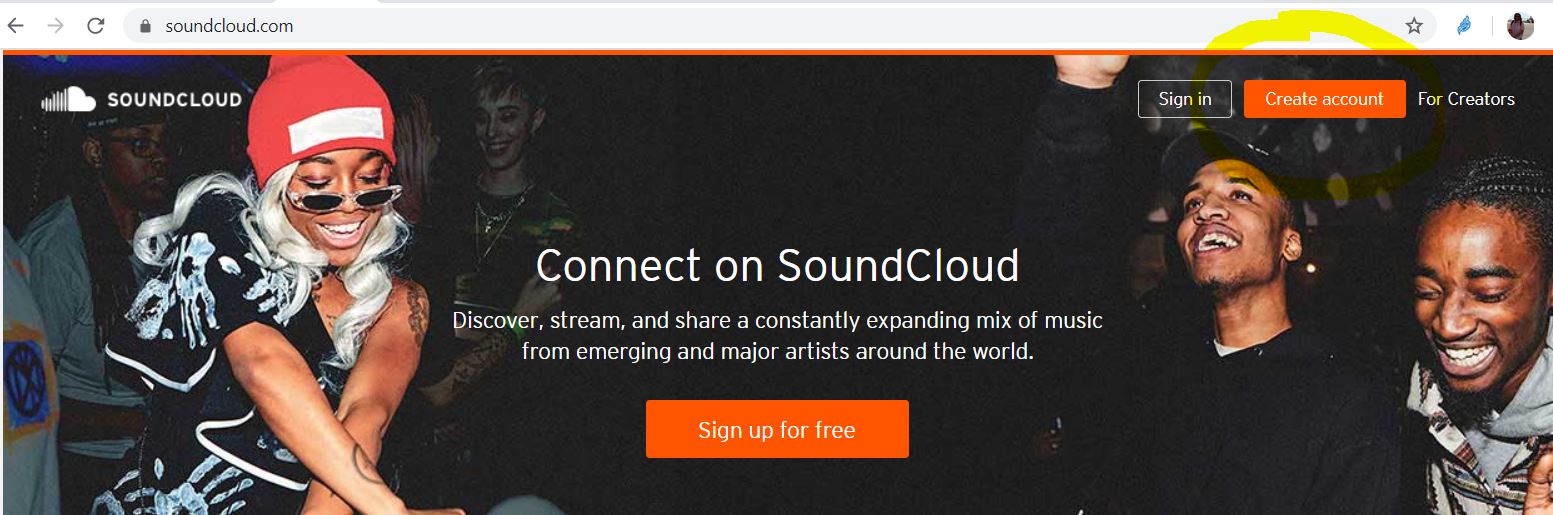
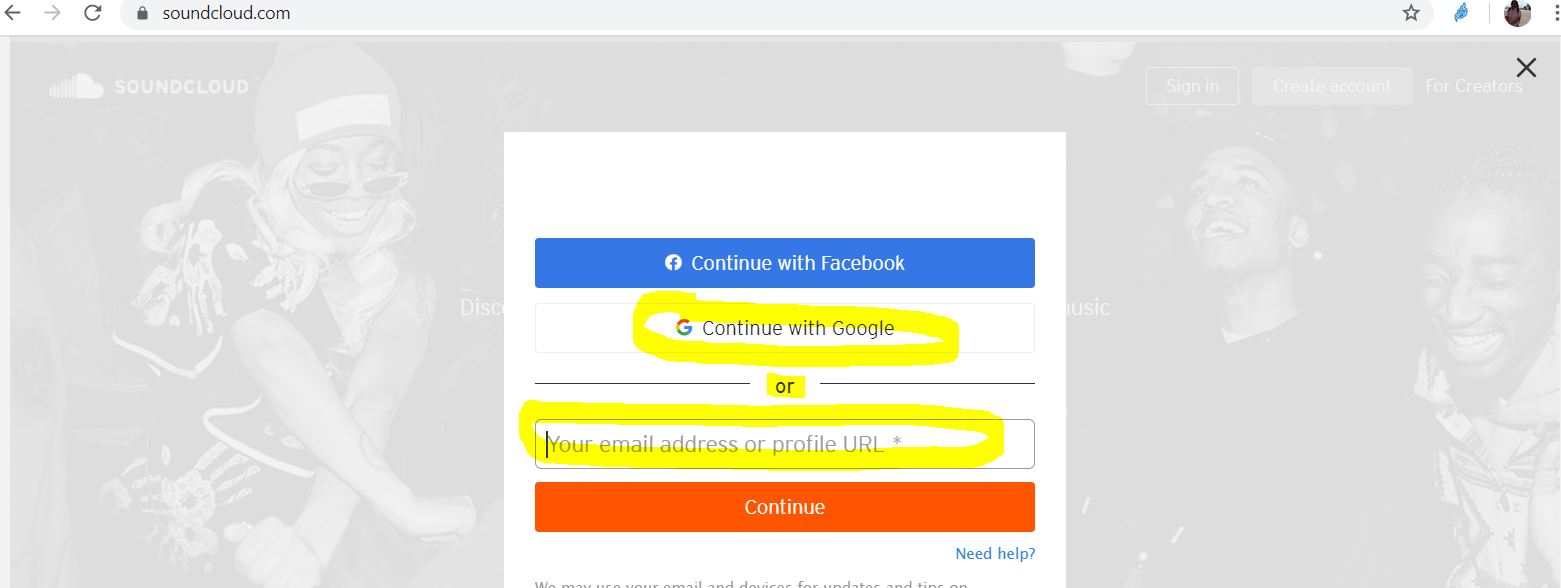
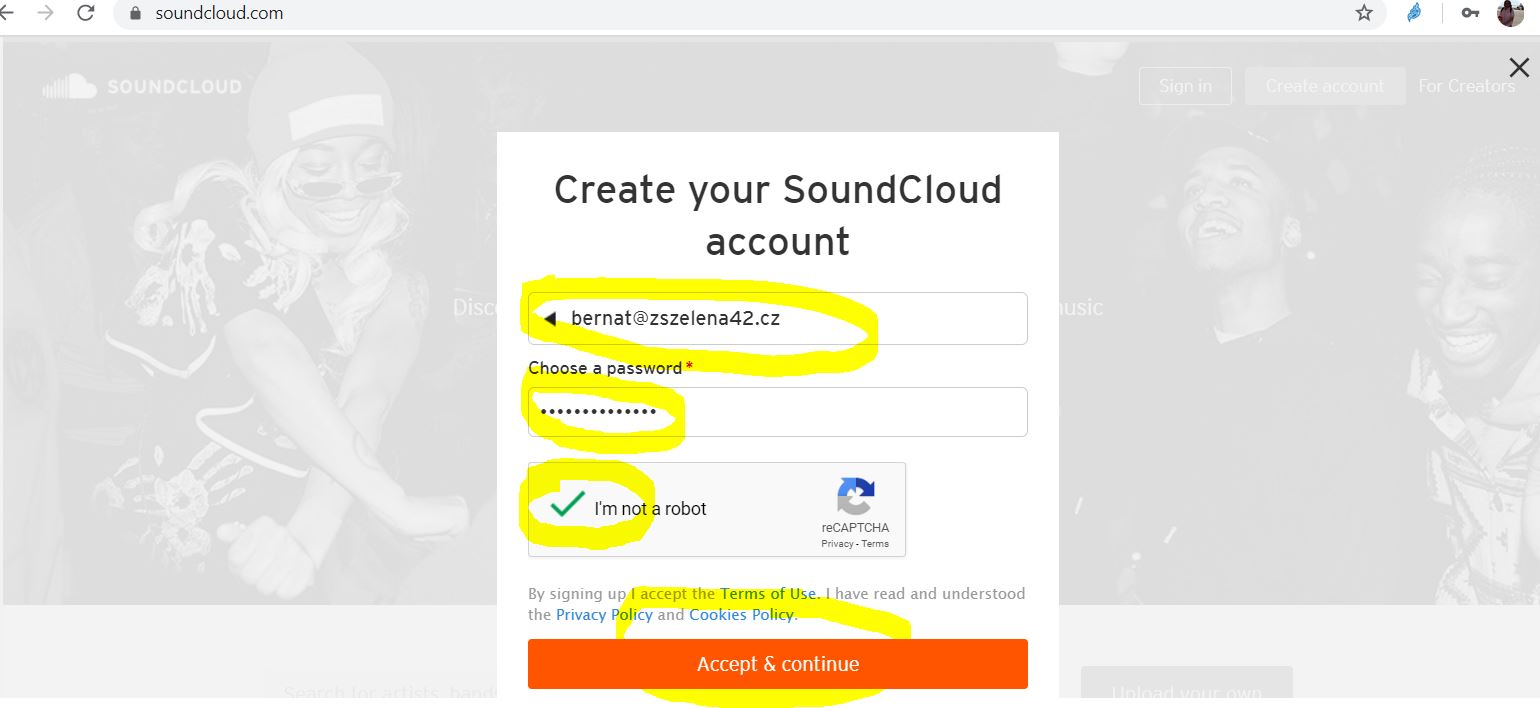
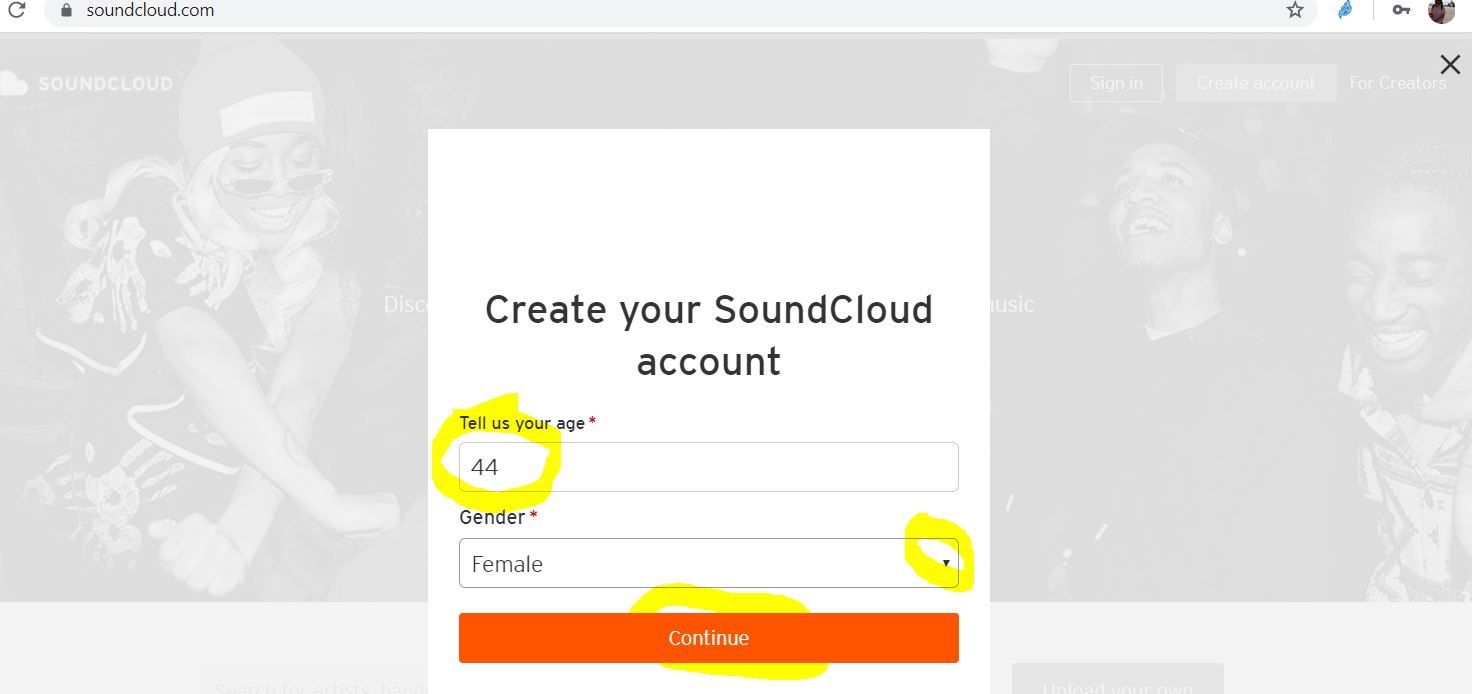
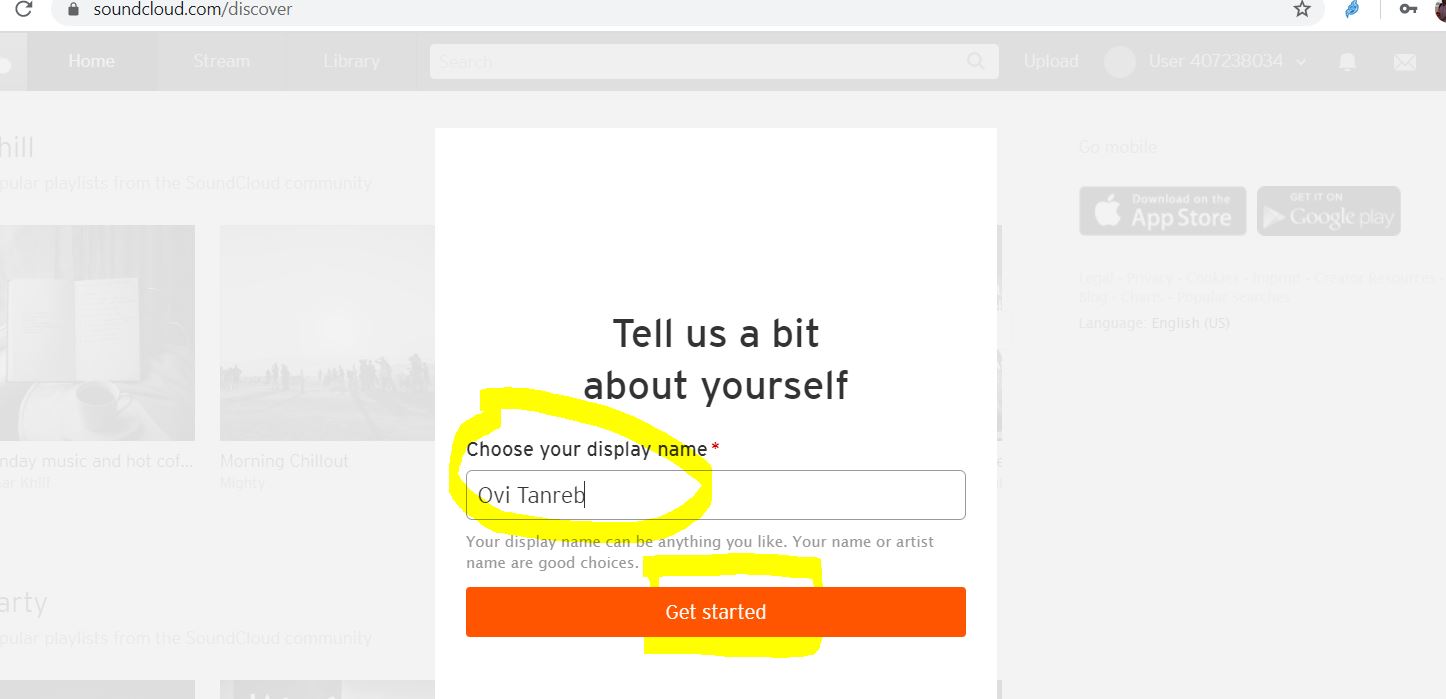
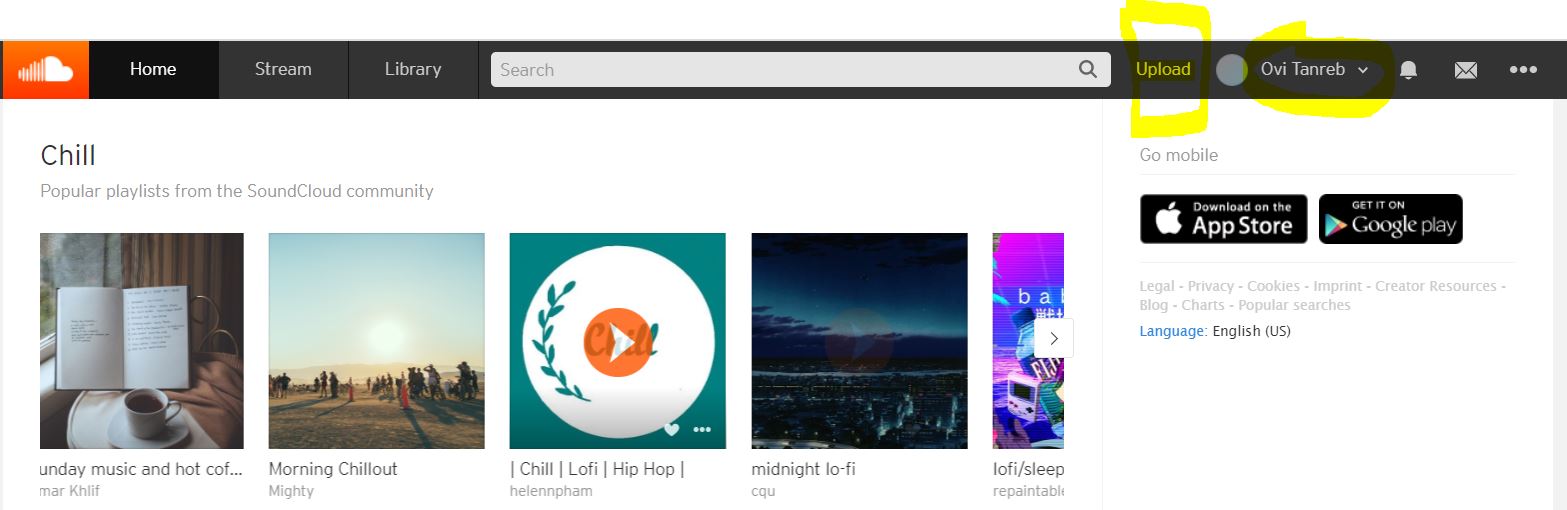
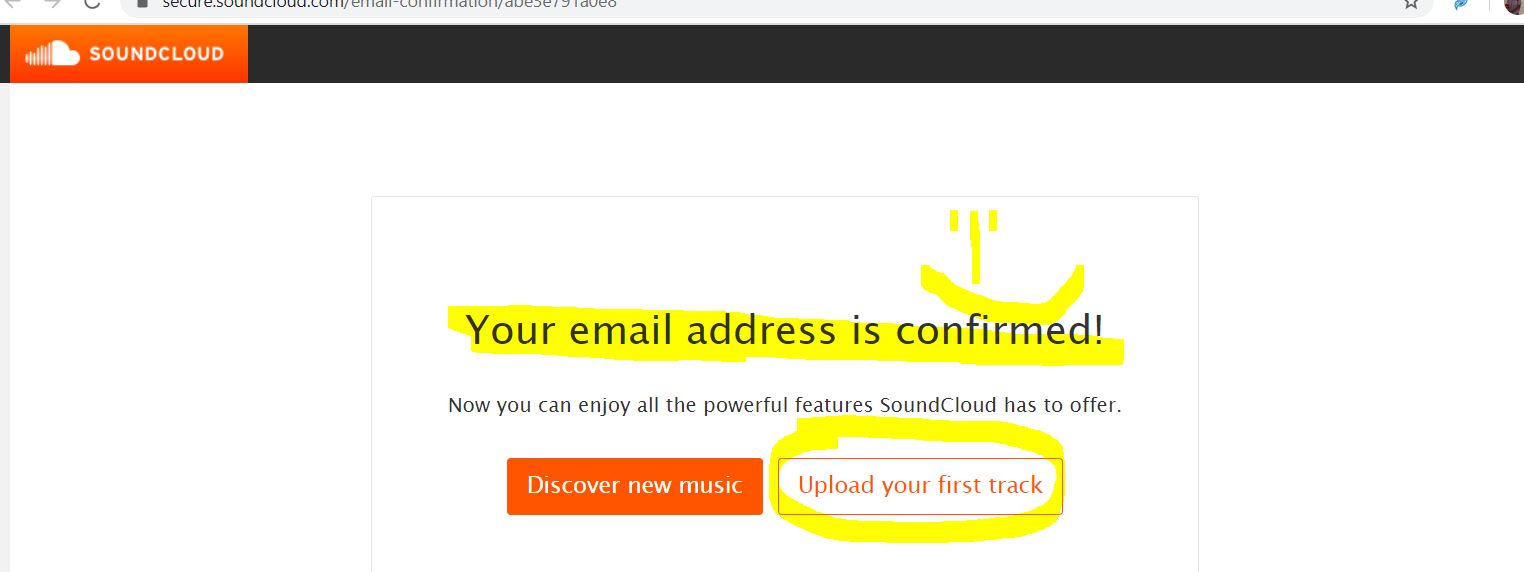
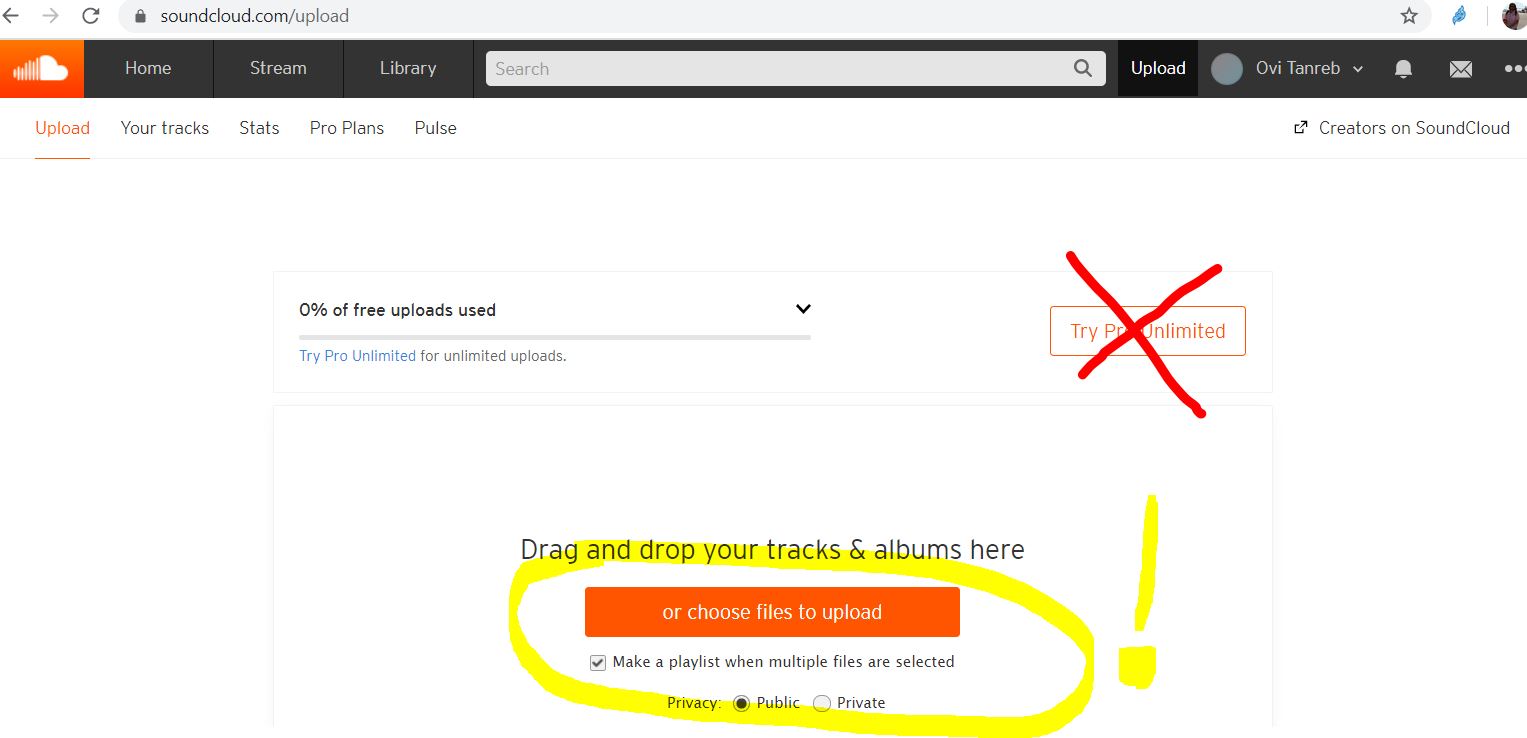
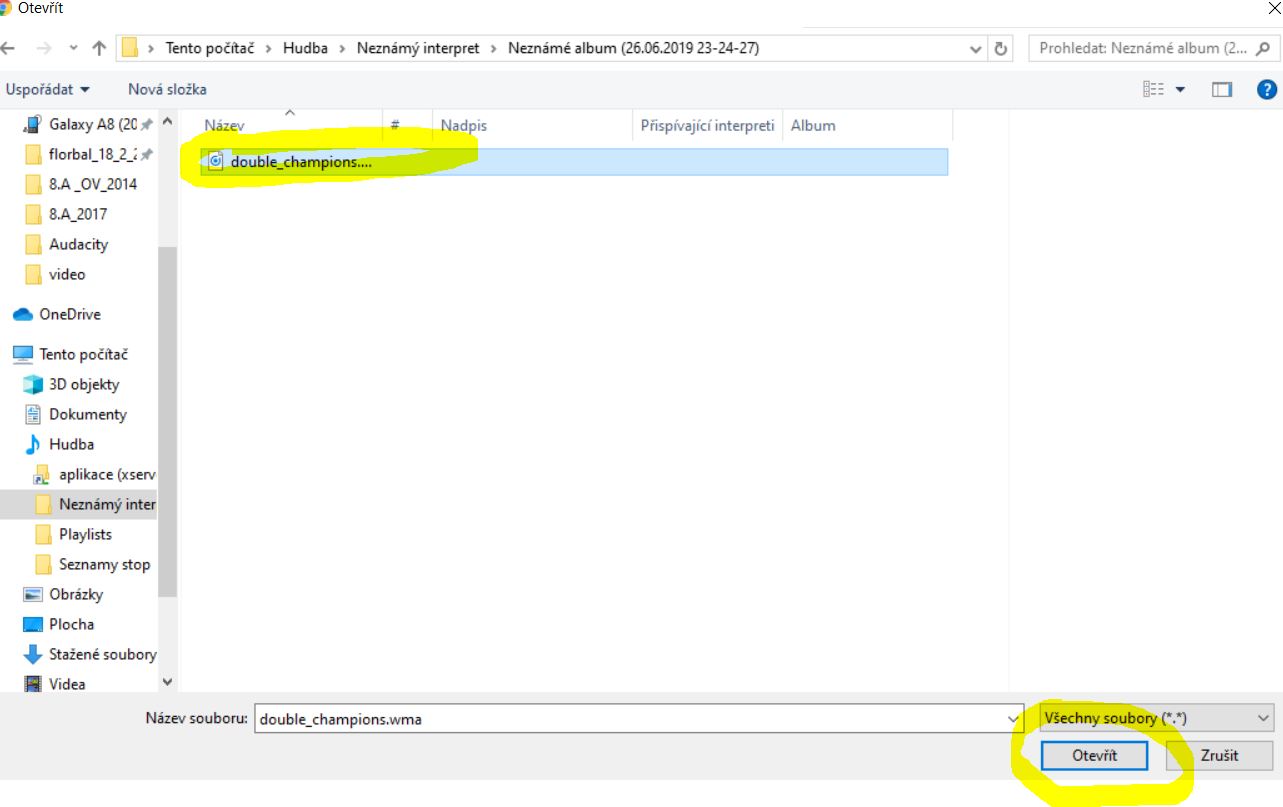
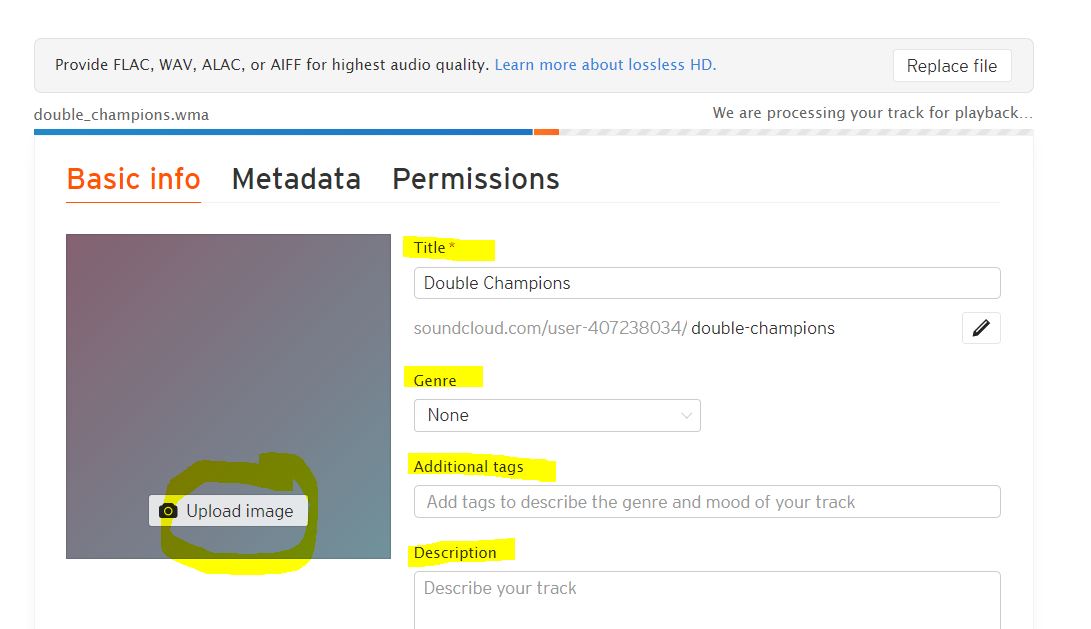
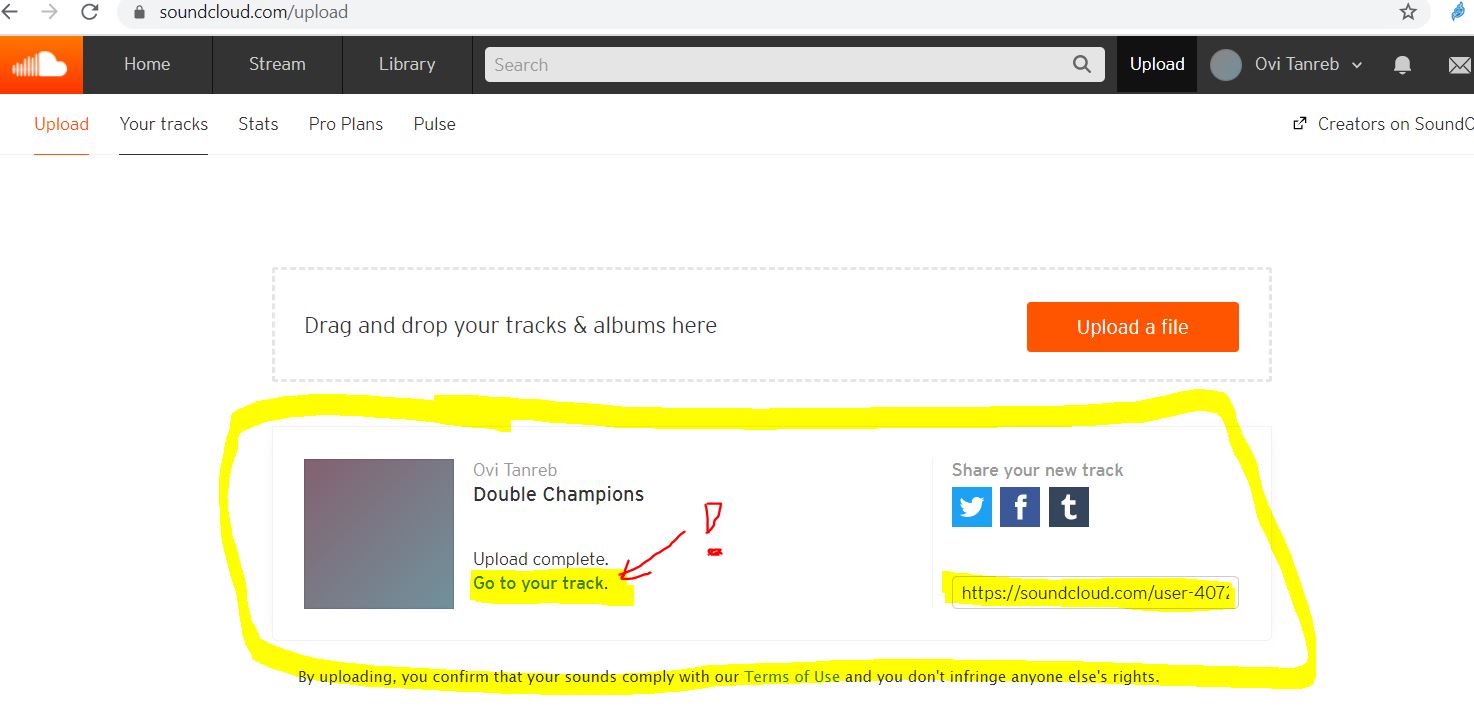
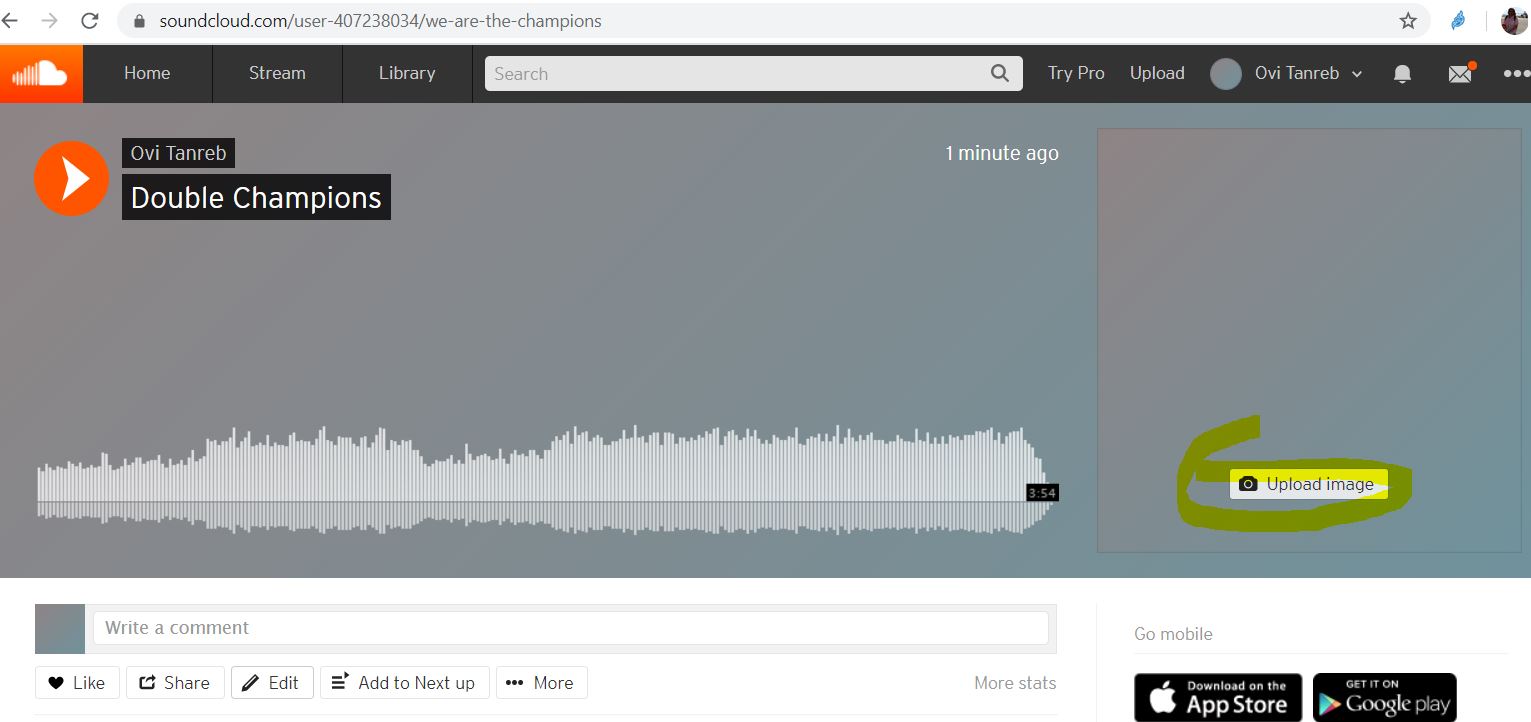
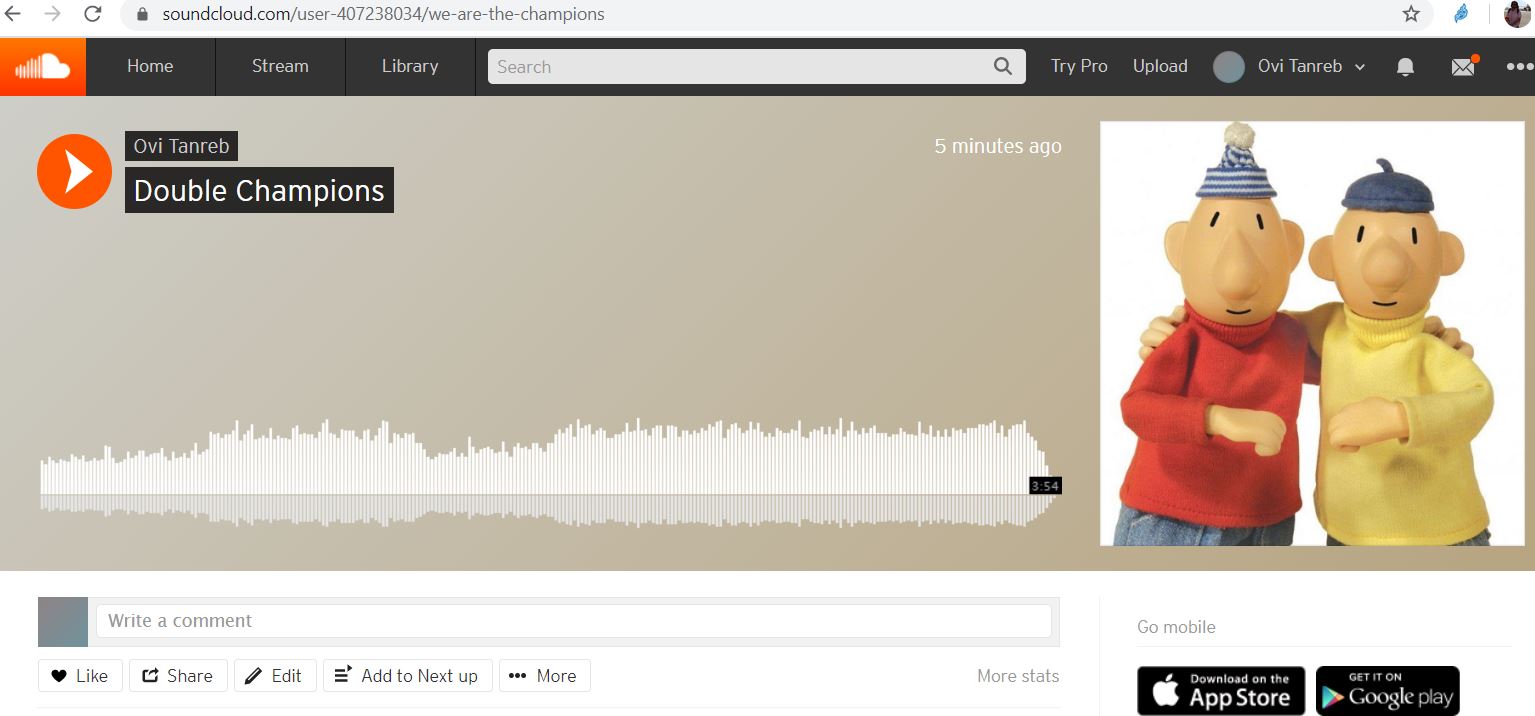
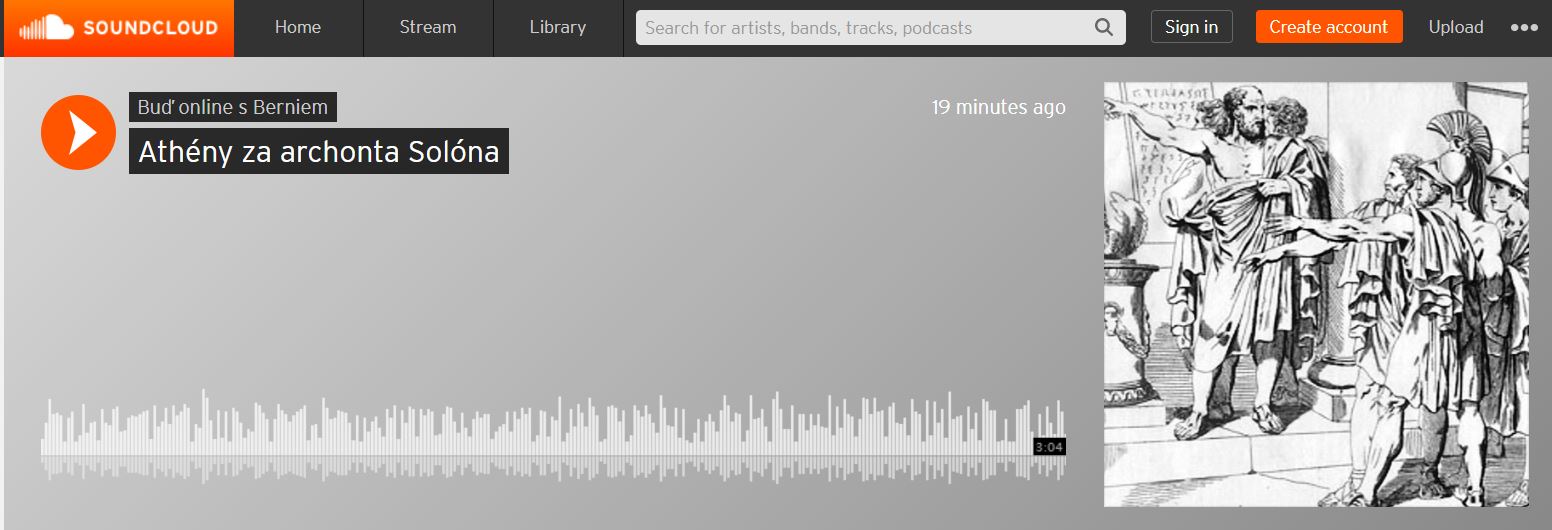






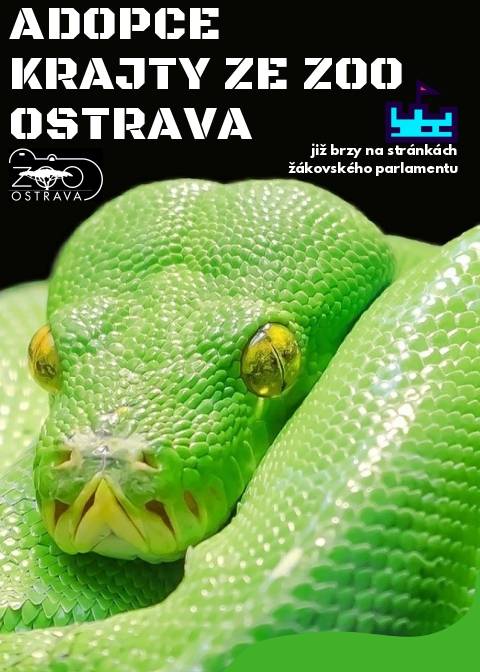

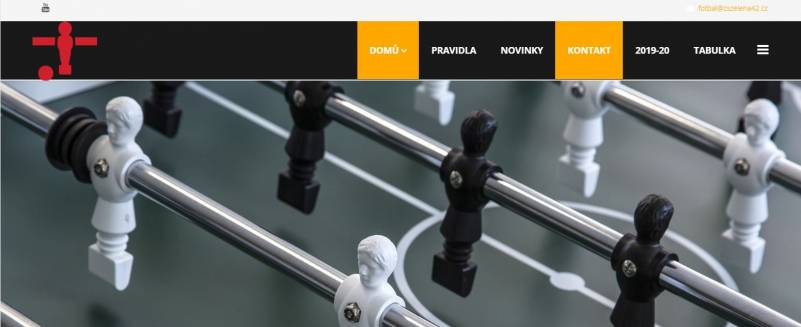



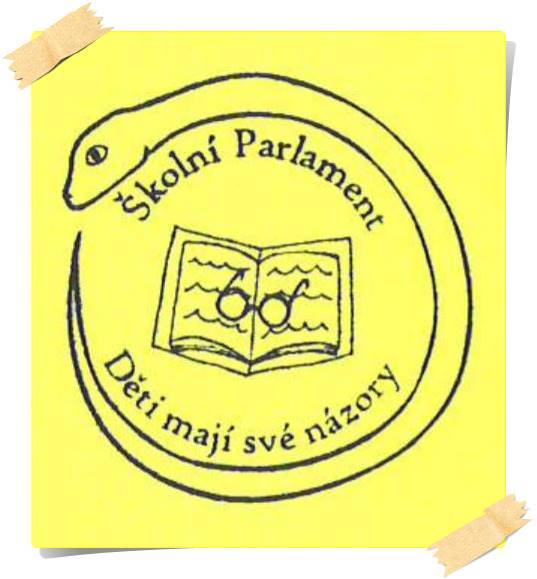






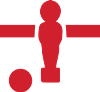



 Základní škola Ostrava, Zelená 42, příspěvková organizace
Základní škola Ostrava, Zelená 42, příspěvková organizace
Please click icon social below to unlock the content